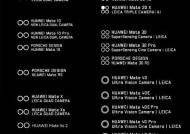笔记本电脑如何分区?分区步骤和方法详细指南
- 生活窍门
- 2025-03-30
- 19
- 更新:2025-03-13 20:53:08
在拥有笔记本电脑后,合理地管理和使用硬盘空间是一个重要议题。分区是为了提高数据的组织性和方便数据的备份与恢复。本文将为你详尽介绍笔记本电脑如何分区,包括分区的步骤和方法,帮助你高效且安全地管理你的电脑存储空间。
一、分区前的准备工作
在进行分区前,首先要明确分区的目的和要求。我们需要考虑的是:
1.我需要多少个分区?
2.每个分区的容量大小如何分配?
3.使用的分区文件系统类型?
确认以上问题后,接下来就是备份数据,以防分区过程中的数据损失。确保笔记本电脑电量充足或连接电源以避免在分区过程中电脑断电。

二、笔记本电脑分区步骤
1.选择合适的分区工具
分区工具有很多,一般来说,Windows系统自带的“磁盘管理”工具足够简单直观。但对于高级用户或是需要更精细操作的分区,可能需要使用第三方分区软件,如MiniToolPartitionWizard、EaseUSPartitionMaster等。
2.新建分区
a)使用Windows磁盘管理工具
1.右键点击“此电脑”,选择“管理”。
2.在弹出的计算机管理窗口中,找到并选择“磁盘管理”。
3.在磁盘管理界面,右键点击你希望分区的硬盘,选择“新建简单卷”。
4.根据向导指示输入新分区的大小,选择文件系统类型(如NTFS),然后进行格式化。
5.完成以上步骤后,将显示新的分区。
b)使用第三方分区工具
以MiniToolPartitionWizard为例:
1.下载并安装MiniToolPartitionWizard。
2.打开软件并选择需要分区的硬盘。
3.在界面中找到并点击“新建分区”。
4.按照向导选择分区大小、位置、文件系统类型以及是否格式化分区。
5.确认设置无误后,点击“应用”执行分区操作。
请注意,使用第三方软件进行分区操作可能更灵活和强大,但在开始前务必仔细阅读软件的使用说明并确保理解每一步骤。
3.分区调整与管理
分区创建完毕后,可能需要对分区进行调整或管理。Windows磁盘管理工具和第三方分区软件通常都具备诸如调整分区大小、格式化、删除分区等功能。
4.检查和优化
分区完成后,不要忘记进行磁盘检查。右键点击每个分区,选择“属性”,再点击“工具”标签页,选择“检查”按钮,确保没有磁盘错误。
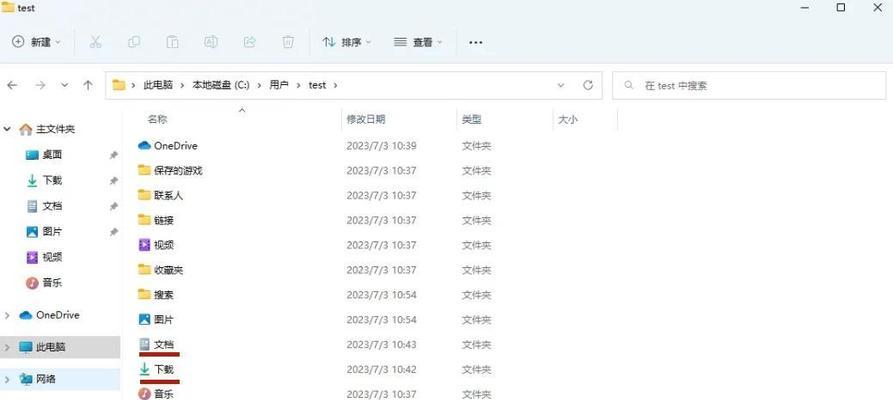
三、分区相关常见问题与实用技巧
常见问题解答
1.分区应该设置多少为宜?
一般建议至少有两个分区:一个用于操作系统安装,另一个用于数据存储。但具体分区数量根据个人使用习惯而定。
2.分区后数据丢失怎么办?
分区前一定要做好数据备份工作。如果分区后丢失数据,可以尝试使用数据恢复工具进行恢复。
实用技巧
分区时尽量保持空间分配均匀,避免某个分区太大或太小。
已使用的硬盘分区重建或者调整大小之前一定要备份重要数据。
对于经常读写的分区,如安装操作系统的分区,建议不进行碎片整理,以避免性能损耗。
操作系统分区建议使用NTFS文件系统,而数据备份或存储只读文件的分区可以考虑使用exFAT。
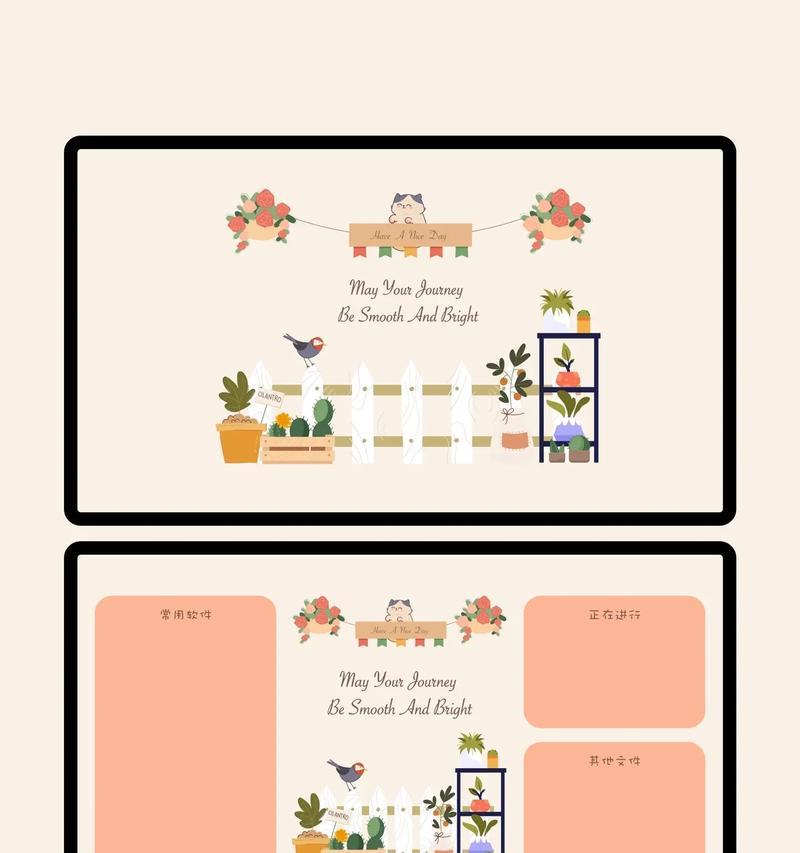
四、
笔记本电脑的分区过程可能看起来复杂,但只要你按照正确的方法步骤操作,就能顺利完成分区工作。选择合适的分区工具、备份好重要数据,按照向导提示认真操作,你一定会为你的电脑带来更高效、有条理的存储解决方案。本篇指南为你提供了一个系统的分区流程,希望能在你进行笔记本电脑分区时提供帮助。